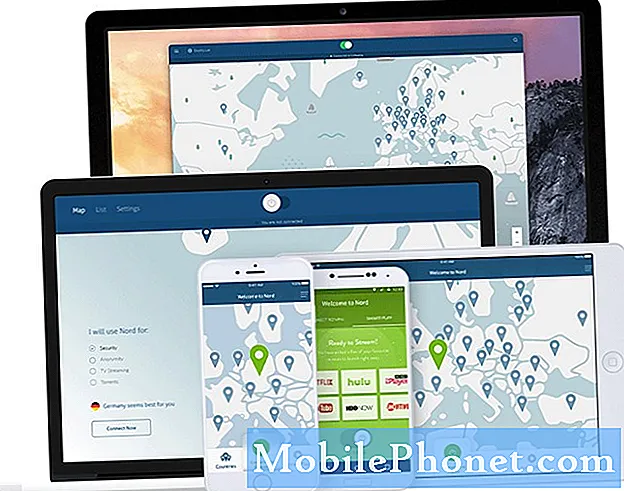Saturs
- Kā izveidot mūzikas atskaņošanas sarakstu savā Galaxy 5. piezīmē
- Mūzikas faila (MP3) izmantošana kā zvana signālu Galaxy 5. piezīmē
- Galerijas pārvaldība Galaxy 5. piezīmē
- Kā straumēt filmas, mūziku un fotoattēlus HDTV, izmantojot Miracast
- Kā spogulēt savu Galaxy 5. piezīmi ar viedtelevizoru vai citām saderīgām ierīcēm
Papildus daudzuzdevumu meistarībai, nesen izlaistā Samsung Galaxy Note 5 (#Samsung # GalaxyNote5) ir izstrādāta ar vēl nebijušām multivides iespējām, izmantojot Samsung nozares vadošo 5,7 collu Quad HD super AMOLED displeju, piedāvājot visaptverošāku multivides pieredzi. Šajā amatā mēs iemācīsim jums izmantot dažas no vissvarīgākajām šī jaunā Samsung phablet multivides funkcijām.

Tālāk ir norādītas standarta darbības, lai pārvaldītu un maksimāli izmantotu mūzikas lietotni savā Samsung Galaxy Note 5.
- Krāns Lietotnes no sākuma ekrāna.
- Pieskarieties Mūzika.
- Pagaidiet, līdz ierīce atrod mūzikas failus, kas saglabāti tās iekšējā atmiņā.
- Lai piekļūtu citiem mūzikas bibliotēkas skatiem, pieskarieties Atskaņošanas saraksti ekrāna augšējā kreisajā stūrī.
- Parādīsies opciju saraksts. Pieskarieties opcijai, lai to atlasītu.
- Lai turpinātu izmantot šo rokasgrāmatu, pieskarieties Dziesmas.
- Pēc tam jūs redzēsiet pieejamo dziesmu sarakstu, ko atskaņot. Ritiniet līdz un pieskarieties, lai izvēlētos skaņas celiņu, kuru atskaņot un klausīties.
- Dziesmas atskaņošanas laikā varat turpināt pārvietoties mūzikas lietotnē, jo pamata vadības ierīces joprojām būs pieejamas zem ekrāna.
- Ja vēlaties izmēģināt citus mūzikas bibliotēkas skatus, pieskarieties Dziesmas ekrāna augšējā kreisajā stūrī un pēc tam pieskarieties citai opcijai, lai to atlasītu. Starp citām iespējām, kas pieejamas, izņemot Atskaņošanas saraksti un Dziesmas, ietver Albumi, Mākslinieki, Žanri, Mapes, un Komponisti. Vienkārši izvēlieties jebkuru opciju, kas jums visvairāk patīk, un klausieties iecienītās dziesmas. Pēc noklusējuma, Atskaņošanas saraksti ir atlasīts.
- Lai aizvērtu izvēlni, pieskarieties Atpakaļtaustiņu.
Kā izveidot mūzikas atskaņošanas sarakstu savā Galaxy 5. piezīmē
5. piezīmes mūzikas atskaņotājs nodrošina arī iespēju pielāgot atskaņošanas sarakstus vai izveidot savus atskaņošanas sarakstus, kas satur visas jūsu iecienītākās dziesmas. Lūk, kā to izdarīt:
- Krāns Lietotnes no sākuma ekrāna.
- Krāns Mūzika lai palaistu programmu (mūzikas atskaņotāju).
- Ritiniet līdz Mani atskaņošanas saraksti sadaļu un pēc tam pieskarieties Izveidotatskaņošanas saraksts lai sāktu veidot savu atskaņošanas sarakstu.
- Ievadiet atskaņošanas saraksta nosaukumu un pieskarieties Izveidot lai turpinātu.
- Atzīmējiet izvēles rūtiņas blakus dziesmām, kuras vēlaties pievienot atskaņošanas sarakstam, un pēc tam pieskarieties Gatavs kad esat pabeidzis.
- Pēc tam redzēsiet savu jaunizveidoto atskaņošanas sarakstu un pievienotās dziesmas.
- Lai atgrieztos mūzikas bibliotēkā Atskaņošanas sarakstiskats, pieskarieties Atpakaļtaustiņu.
Mūzikas faila (MP3) izmantošana kā zvana signālu Galaxy 5. piezīmē
Jūsu Galaxy Note 5 var pielāgot, izvēloties savu iecienīto dziesmu un iestatot to kā zvana signālu ierīcē. Vienkārši iepriekš saglabājiet mūzikas failu ierīcē. Ja jums nepieciešama palīdzība, rīkojieties šādi:
- Krāns Lietotnes no Mājas.
- Krāns Iestatījumi lai nokļūtu izvēlnē Iestatījumi.
- Krāns Ierīce turpināt.
- Krāns Izklausāsunpaziņojumus lai to atlasītu no dotajām opcijām.
- Sadaļā Skaņas un paziņojumi ritiniet līdz un pieskarieties, lai atlasītu Zvana signāli un skaņas.
- Krāns Zvana signāls lai turpinātu.
- Tiks parādīts zvana signālu saraksts. Ritiniet līdz un pieskarieties Pievienot zvana signālu.
- Pieskarieties, lai atlasītu vēlamo mūzikas ierakstu.
- The Atzīmē tikai izvēles rūtiņu opcija ir atzīmēta pēc noklusējuma, lai ļautu jūsu ierīcei atskaņot tikai dziesmas daļas. Ja vēlaties atskaņot visu ierakstu, pieskarieties, lai noņemtu atzīmi no izvēles rūtiņas blakus Tikai svarīgākie.
- Krāns Gatavs lai veiktu veiktās izmaiņas tālruņa zvana un skaņas iestatījumos.
- Tagad veiciet pārbaudes zvanu, lai redzētu, vai izvēlētais MP3 iestatīts kā zvana signāls darbojas.
Galerijas pārvaldība Galaxy 5. piezīmē
Attēli un videoklipi, kurus esat uzņēmis, izmantojot tālruņa kameru, tiek glabāti galerijā, un tāpēc tos var apskatīt šajā direktorijā. Papildus apskatei varat piekļūt arī rediģēšanas funkcijām, iestatīt attēlu kā kontakta fotoattēlu vai ierīces fona tapeti, kā arī kopīgot visus jūsu fotoattēlus. Lūk, kā tas tiek darīts jūsu 5. piezīmē:
- Krāns Lietotnes no Mājas.
- Krāns Galerija lai palaistu lietotni.
- Pēc noklusējuma displeju iestata Laiks. Ja vēlaties mainīt citu skata opciju, pieskarieties Laiks un atlasiet vēlamo opciju.
- Starp citām displeja opcijām varat izvēlēties iekļaut Albumi, Notikumi, un Kategorijas.
- Lai turpinātu izmantot šo rokasgrāmatu, pieskarieties Albumi lai to atlasītu un fotoattēlus skatītu pēc Albumi.
- Vietnē varat izveidot arī vairāk albumu Albumiskats. Lai to izdarītu, pieskarieties Vairāk un pārejiet uz 5. darbību.
- Pieskarieties, lai atlasītu Izveidotalbumu no dotajiem variantiem.
- Ievadiet albuma nosaukumu un pēc tam pieskarieties Izveidot, lai turpinātu.
- Pieskarieties, lai atzīmētu izvēles rūtiņas blakus attēliem, kurus vēlaties pievienot jaunajam albumam. Jūs varat atlasīt attēlus no esošajiem albumiem savā ierīcē.
- Krāns Gatavs kad esat pabeidzis attēlu pievienošanu albumam.
- Jums tiks piedāvāts kopēt vai pārvietot atlasītos attēlus.
- Lai pārvietotu attēlus no sākotnējās atrašanās vietas uz jauno mapi, pieskarieties Kustēties.
- Lai izveidotu atlasīto attēlu dublikātus, pieskarieties Kopēt.
- Lai turpinātu izmantot šo rokasgrāmatu, pieskarieties Kopēt.
- Pēc tam automātiski tiks izveidots jaunais albums, kurā būs atlasītie fotoattēli, un tas tiks sakārtots starp esošajām mapēm alfabētiskā secībā.
Kā straumēt filmas, mūziku un fotoattēlus HDTV, izmantojot Miracast
Lai iegūtu labāku un skaidrāku skatu, varat straumēt filmas, mūziku un fotoattēlus no sava Galaxy Note 5 uz televizoru, izmantojot Miracast. Lai lietotu Miracast, pārliecinieties, vai jūsu televizors ir saderīgs ar tālruni. Saderīgo TV zīmolu vidū ir Chromecast, Amazon un Fire TV stick. Turklāt, lai tas darbotos, jums jāizmanto viens un tas pats Wi-Fi tīkls. Lūk, kā:
- Atveriet PaziņošanaPanelis savā Galaxy 5. piezīmē. Ātrākais veids, kā to izdarīt, ir vilkt no ekrāna augšdaļas uz leju.
- Pēc tam pieskarieties Ātrisavienot.
- Pieskarieties ierīces nosaukumam (televizoram). Turpināt 4. solis.
- Varat arī izmantot tālruņa lietotni Video, lai straumētu multivides failus, piemēram, video. Lai to izdarītu, pieskarieties Vairāk-> Kopīgot-> Skatīt saturu vietnē. Dariet to pašu, ja vēlaties skatīt mūziku un attēlus, izmantojot video programmu.
- Krāns Atskaņot / skatītsaturu lai turpinātu.
- Izvēlieties multivides veidu, kuru vēlaties izmantot multivides failu straumēšanai savā televizorā.
- Lai turpinātu izmantot šo rokasgrāmatu, pieskarieties Video lai to atlasītu.
- Atlasiet video, kuru vēlaties straumēt, un pēc tam pieskarieties Gatavs.
- Jums tiks vaicāts, vai vēlaties ļaut tālrunim piekļūt televizoram, kad pirmo reizi savienojat tālruni ar televizoru. Lai turpinātu, atlasiet Atļaut savā televizorā. Pēc tam videoklips tiks atskaņots televizorā.
- Lai pārtrauktu savienojumu un beigtu video straumēšanu, divreiz pieskarieties Atpakaļtaustiņu tālrunī.
- Varat arī pārtraukt savienojumu, nospiežot pogu Stop uz televizora tālvadības pults.
Kā spogulēt savu Galaxy 5. piezīmi ar viedtelevizoru vai citām saderīgām ierīcēm
Līdzīgi kā citām Samsung mobilajām ierīcēm, varat arī koplietot vai atspoguļot 5. piezīmes ekrānu ar televizoru vai atbalstītu ierīci, izmantojot to pašu bezvadu tīklu.
Svarīga piezīme: Ekrāna atspoguļošana uz Galaxy Note 5 ir iespējama tikai ar atbalstītiem televizoriem. Pretējā gadījumā jūs varat iegādāties AllShare Cast bezvadu centru, lai to izmantotu. Lūk, kā to izdarīt.
- Pievienojiet 5. piezīmi viedajam televizoram, velkot ekrāna augšdaļu uz tālruņa apakšdaļu.
- Krāns Rediģēt turpināt.
- Ritiniet līdz un pieskarieties Ekrāna spoguļošana Ātro iestatījumu paneļa saīsne.
- Pieskarieties viedtelevīzijas vai citas atbalstītas ierīces nosaukumam.
- Jums tiks parādīts uzaicinājums, ja vēlaties, lai tālrunis pirmo reizi izveidotu savienojumu ar televizoru vai citu saderīgu ierīci.
- Lai turpinātu, atlasiet Atļaut televizorā vai citā ierīcē.
- Lai atvienotu tālruni no viedtelevizora, vienkārši velciet no tālruņa ekrāna augšdaļas uz leju.
- Lai atvērtu savienojumu, pieskarieties Ekrāna spoguļošana ir iespējota. Jums tiks piedāvāts uznirstošais ekrāna ekrāns ar izvēlēto viedtelevizoru, kas savienots ar tālruni. Tas nozīmē, ka jūs jau varat sākt atspoguļot vai skatīt tālruņa ekrānu televizorā.
- Lai pārtrauktu savienojumu, pieskarieties Atvienojiet. Dariet to, kad jau esat pabeidzis televizora Galaxy Note 5 ekrāna atspoguļošanu.
Lai uzzinātu vairāk par Galaxy Note 5 multivides funkcijām, piemēram, lietotni Camera fotoattēlu un video skatīšanai un pārvaldībai, mēs esam izveidojuši arī atsevišķu rokasgrāmatu par lietojumprogrammas iestatījumu izmantošanu un pielāgošanu. Vienkārši pārbaudiet mūsu iepriekšējos ierakstus mūsu Samsung Galaxy 5. piezīmes apmācības lapā.
Sazinieties ar mums
Mēs vienmēr esam atvērti jūsu problēmām, jautājumiem un ierosinājumiem, tāpēc sazinieties ar mums, aizpildot šo veidlapu. Mēs atbalstām visas pieejamās Android ierīces, un mēs nopietni izturamies pret to, ko darām. Šis ir mūsu piedāvātais bezmaksas pakalpojums, un mēs par to neiekasēsim ne santīma. Bet, lūdzu, ņemiet vērā, ka katru dienu mēs saņemam simtiem e-pasta ziņojumu, un mums nav iespējams atbildēt uz katru no tiem. Bet esiet droši, ka izlasījām katru saņemto ziņojumu. Tiem, kuriem mēs esam palīdzējuši, lūdzu, izplatiet vārdu, daloties ar saviem ierakstiem draugiem vai vienkārši iepatikoties mūsu Facebook un Google+ lapai vai sekojot mums Twitter.